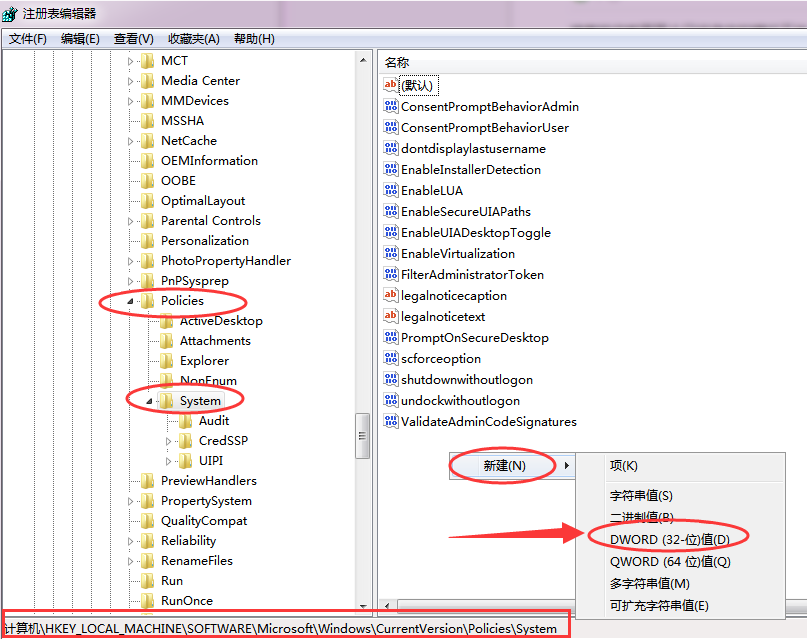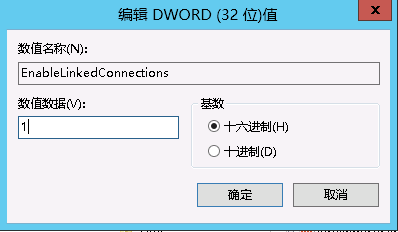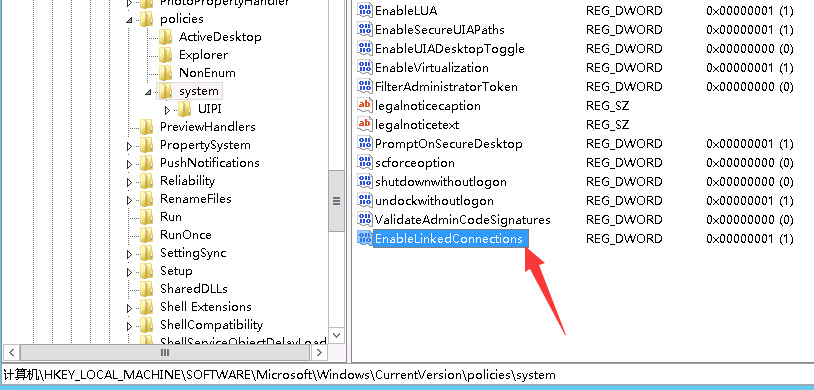以下介绍7.x更改i2node以应用方式运行的方法,如需了解6.x的更改方式, 请戳以下链接。
请点击  FAQ#: 4000305 — 6.x版本,Windows主机添加为节点后,选择备份目录时,不显示网络映射磁盘问题解决
FAQ#: 4000305 — 6.x版本,Windows主机添加为节点后,选择备份目录时,不显示网络映射磁盘问题解决
一、问题原因
默认情况下,i2node是以服务方式运行的,运行程序的权限是system权限。
需要更改为以应用方式运行,也即以administrator权限运行,才可以显示网络映射磁盘。
二、解决步骤
7.x版本i2软件,将i2node设置为“以应用程序方式运行”的方法和步骤如下:
1、打开注册表
通过点击【开始】-【运行】-【regedit】打开注册表,如下图。
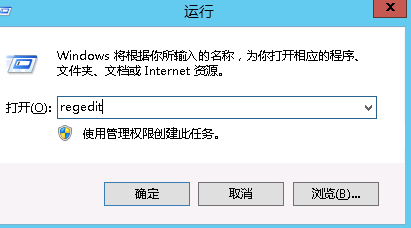
2、修改注册表为 runasapp=1
找到【计算机】->【HKEY_LOCAL_MACHINE】->【SOFTWARE】->【Info2Software】->【SDATA】-【runasapp】,修改runasapp的值为1.
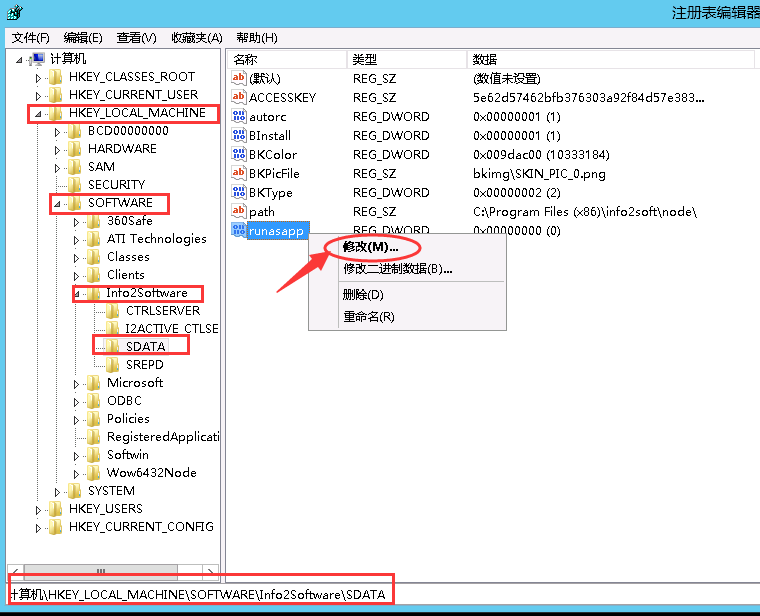
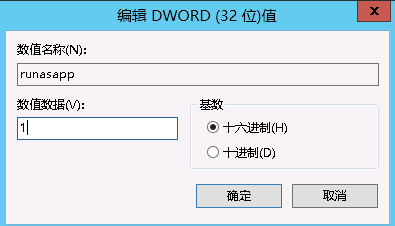
3、退出Smon图形化程序
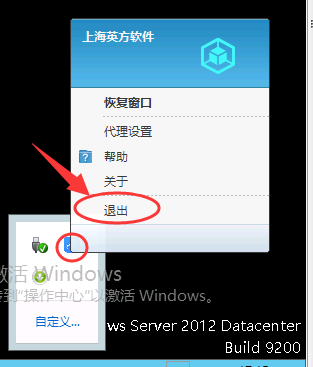
4、重新打开Smon并检查进程运行权限变化
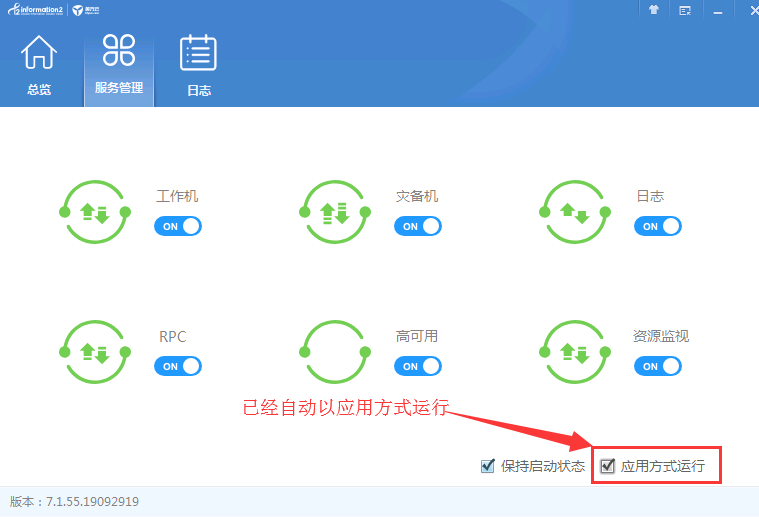
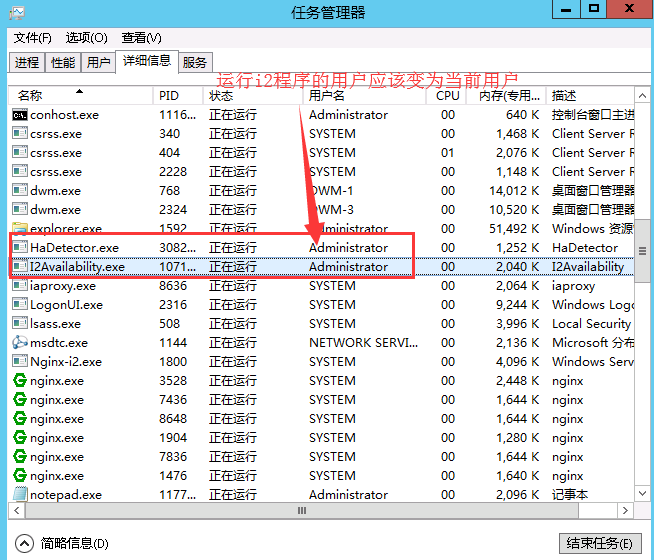
5、重新确认共享磁盘读取情况
如上已经完成应用方式运行设置,此时可以再次查看节点是否已经能显示共享磁盘。
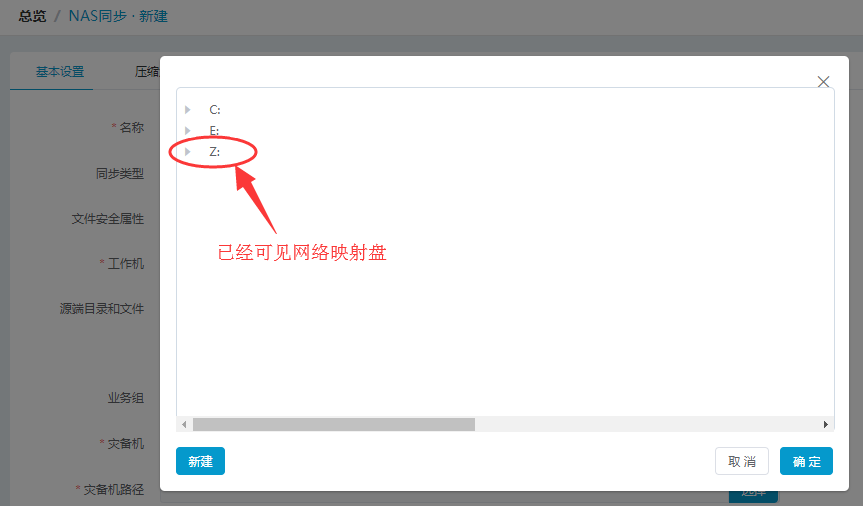
注意:
如果确认以正确的方式设置了应用程序方式运行i2,仍然无法看到共享磁盘。请尝试重启系统,并以超级管理员administrator用户登录。
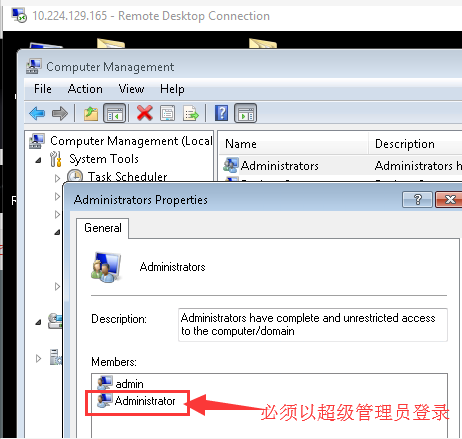
如下是一个例子,admin和administrator用户都是具有管理员权限的用户。但是重启以后,admin登录仍然还是无法读取网络映射盘,这种情况的两种处理办法如下:
(1)注销当前用户,以administrator登录重试
(2)普通用户登录,按照如下介绍,修改注册表,之后重启即可。
访问注册表,【计算机】-【HKEY_LOCAL_MACHINE】-【SOFTWARE】-【Microsoft】-【Windows】-【CurrentVersion】-【Policies】-【System】, 在空白处,右键新建一个类型为DWORD(32位)的注册表项, 取名 EnableLinkedConnections 、 设置值为1 ,点击确定进行保存后,重启系统生效。
重启系统后,再次以普通用户登录,也能够读取到共享磁盘。